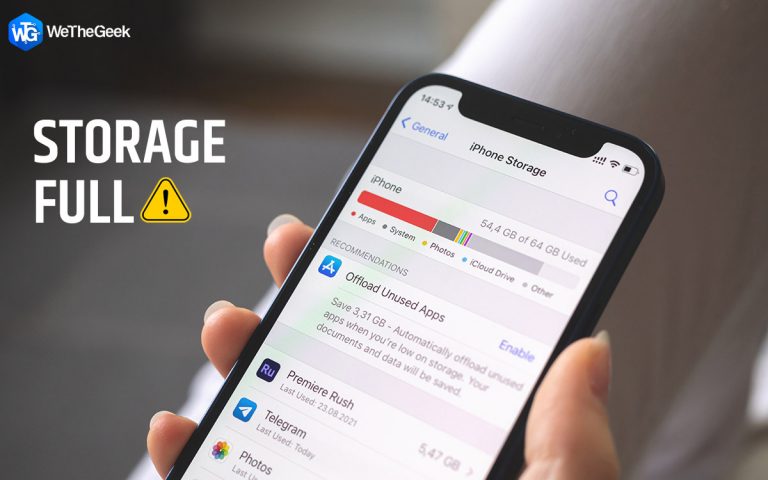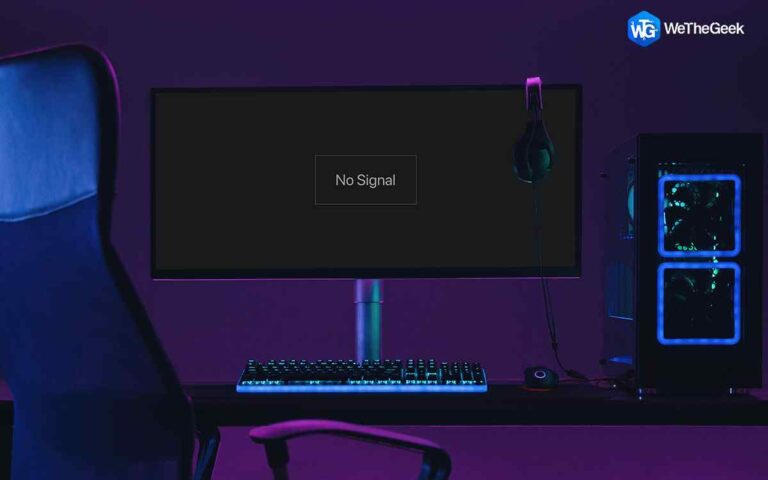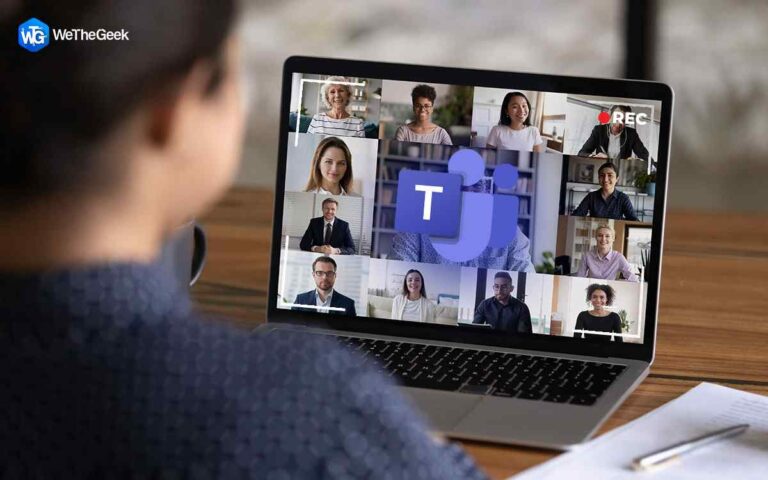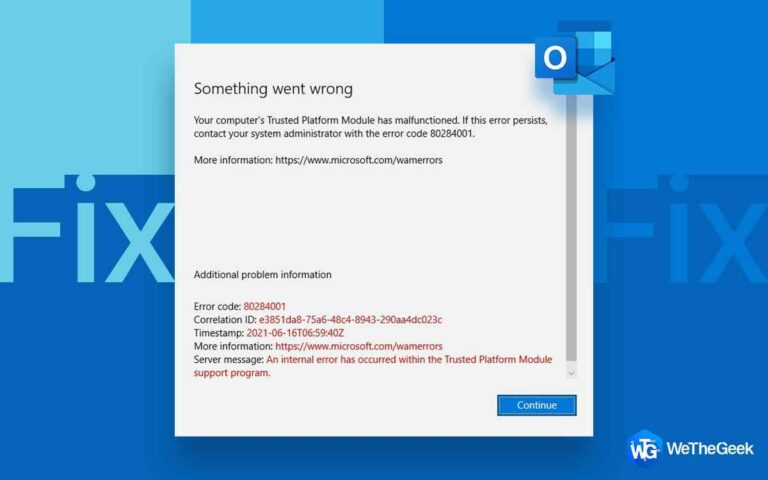Как исправить меню Win + X, не работающее на ПК с Windows
Меню WinX, иногда называемое меню опытного пользователя, обеспечивает быстрый доступ к важным функциям Windows. К этим функциям относятся сетевые подключения, диспетчер устройств и параметры электропитания. Но что, если это меню по какой-либо причине не работает? Сегодня мы обсудим несколько решений, позволяющих решить проблему неработающего меню Win + X.
Возможные причины, по которым меню Win + X не работает на ПК с Windows?
Прежде чем искать возможные решения, необходимо понять основную причину проблемы. Причин может быть несколько:
- Среди наиболее частых причин можно назвать повреждены или отсутствуют системные файлы. Вы будете сталкиваться с постоянными проблемами ПК, в том числе с тем, что меню WinX не отвечает должным образом.
- Это может помешать работе меню Win + X, если вы просто установил любое новое программное обеспечение на свой компьютер.
- Альтернативно, сломанная клавиатура может быть виноват. Вы не сможете попасть в меню опытного пользователя, если клавиши Win или X неисправны.
Пришло время восстановить работоспособность меню Win + X теперь, когда вы знаете о потенциальных проблемах.
Раскройте возможности своего компьютера: исправьте, что меню Win + X не работает на ПК с Windows 11/10
Способ 1: перезагрузите компьютер
Попробуйте перезагрузить компьютер с Windows, если у вас возникли проблемы с меню опытного пользователя. Перезагрузка компьютера обновит его и исправит все программные ошибки, которые мешают правильному функционированию меню WinX. Проверьте, работает ли меню опытного пользователя после перезагрузки компьютера.
Способ 2: проверьте клавиши Win и X на клавиатуре вручную
Ошибки в комбинациях клавиш могут иногда возникать из-за проблем с клавиатурой. Откройте Блокнот и попробуйте нажать клавиши Win и X отдельно, чтобы убедиться, что они работают правильно.
Попробуйте почистить клавиатуру и посмотрите, поможет ли это, если какая-либо из этих клавиш не работает. Проверьте работоспособность клавиши, аккуратно протерев ее мягкой тканью. Если чистка не решила проблему, можно сменить клавиатуру.
Способ 3: настройка редактора реестра
Вы также можете внести изменения в редактор реестра Windows, чтобы решить проблему меню WinX. Настройки вашей системы хранятся в базе данных, называемой реестром Windows. Специальные настройки реестра могут исправить поврежденные файлы и вернуть меню опытного пользователя в том виде, в котором оно работало изначально. Вот что вам нужно сделать:
Шаг 1: Нажмите Win + S, чтобы открыть поиск Windows.
Шаг 2: Входить “Регедит» и нажмите кнопку ОК.
Шаг 3: Выберите Да, если появится окно подсказки UAC.
Шаг 4: Скопируйте следующий путь и вставьте его в адресную строку реестра Windows, а затем нажмите клавишу Enter.
HKEY_CLASSES_ROOT\piffile
Шаг 5: Теперь найдите запись реестра по имени «NoIsShortcut key» на правой панели. Переименуйте этот ключ в «IsShortcut», щелкнув его правой кнопкой мыши и выбрав опцию «Переименовать».

Шаг 6: Закройте редактор реестра и перезагрузите систему.
Способ 4: найдите папку WinX в профиле пользователя по умолчанию
Если проблема все еще существует, попробуйте скопировать папку WinX из профиля пользователя по умолчанию и посмотреть, решит ли это проблему. Это процедура.
Шаг 1: Запустите проводник, нажав Win + E, затем перейдите в следующую папку:
C:\Users\Default\AppData\Local\Microsoft\Windows

Шаг 2: Папку WinX следует скопировать и вставить в то же место, но на этот раз в ваш профиль пользователя. Замените «вашеимя пользователя» на имя вашей учетной записи пользователя Windows в пути ниже:
C:\Users\YourUsername\AppData\Local\Microsoft\Windows
Шаг 3: Если вас попросят подтвердить, выберите «Да», чтобы продолжить.
Шаг 4: Перезагрузите компьютер сейчас и посмотрите, доступна ли опция «Опытный пользователь».
Теперь сочетания клавиш Win + X должны работать правильно.
Способ 5. Запустите антивирусное сканирование

Если внезапно возникла проблема с неработающим меню Win + X, это может означать, что ваш компьютер может быть заражен вредоносным ПО. В этом случае вам необходимо запустить проверку на наличие вредоносных программ и избавиться от вирусов и других вредоносных программ на вашем компьютере.
Мы рекомендуем использовать Systweak Antivirus — приложение, работающее в режиме реального времени, которое отслеживает ваш компьютер в режиме реального времени и устраняет все типы вредоносных программ. Он также позволяет пользователям удалять запускаемые программы, которые замедляют время загрузки, и включает расширение для блокировки рекламы под названием StopAllAds.
Последнее слово: как исправить, что меню Win + X не работает в окне?
Надеемся, одно из этих исправлений помогло вам решить проблему с меню Win X на вашем компьютере с Windows. Выполните восстановление системы, если проблема все еще существует. После завершения этой операции ваша система вернется в предыдущее рабочее состояние, что приведет к отмене недавних изменений. Если ничего не помогает, в крайнем случае обратитесь к компьютерному специалисту и позвольте ему решить проблему за вас, если вам неудобно возиться со своей системой.
Пожалуйста, дайте нам знать в комментариях ниже, если у вас есть какие-либо вопросы или рекомендации. Мы будем рады предоставить вам решение. Мы часто публикуем советы, рекомендации и решения распространенных технических проблем.
Вы также можете найти нас на Фейсбук, Твиттер, YouTube, Инстаграм, Флипборд,и Пинтерест.